Sådan ændrer du standardtemaet i Google Chrome

Ændre Google Chrome-standardtemaet og give browseren et nyt udseende ved at følge disse begyndervenlige trin.
Hvis status_breakpoint-fejlen i Chrome forhindrer dig i at bruge browseren, er her et par fejlfindingsmetoder, der kan være nyttige.
Chrome-brudpunktsfejl opstår normalt tilfældigt, mens brugere ruller en webside eller browser på deres yndlingswebsteder.
Denne fejlkode ser ud til at forekomme hyppigere, når du overclocker din CPU tæt på dets maksimale forbrug, mens du browser med Chrome.
Hvis du kører forældede Chrome-versioner, skal du ikke blive overrasket, hvis du får forskellige fejl meget oftere end normalt.
Sørg for, at du kører den nyeste Chrome-version. Gå videre og klik på menuen med tre prikker, og gå derefter til Hjælp og Om Google Chrome .
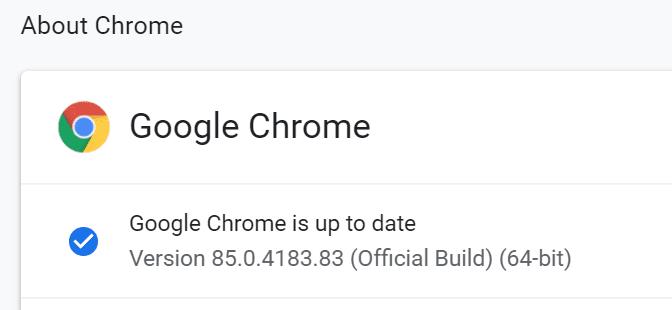
Nogle af de udvidelser, du har installeret, kan også udløse status_breakpoint-fejl. For at teste, om dette er årsagen til problemet, skal du slukke for alle dine udvidelser. Opdater derefter din browser og kontroller, om fejlen er væk.
For at tage dette et skridt videre, kan du også afinstallere de udvidelser, som du ikke har brugt i lang tid. Hvorfor fylde din browser med ubrugelige udvidelser, som du ikke længere bruger?
Som angivet i begyndelsen af denne vejledning, indikerer status_breakpoint browserfejl, at din computer ikke er stabil, når den er overclocket. Mange brugere sagde, at browseren ikke gik ned ved 5Ghz, men at gå ud over denne værdi fik Chrome til at gå ned med få minutters mellemrum.
Den hurtigste løsning er simpelthen at deaktivere dine overclocking-værktøjer og ikke bruge nogen programmer, der presser din hardware til maksimal brug, mens du browser med Chrome.
Hvis du får status_breakpoint-fejlen, mens du bruger Google-søgemaskinen i Edge-browseren, burde omdøbning af msedge.exe-filen gøre jobbet.
Naviger til C:\Program Files (x86)\Microsoft\Edge\Application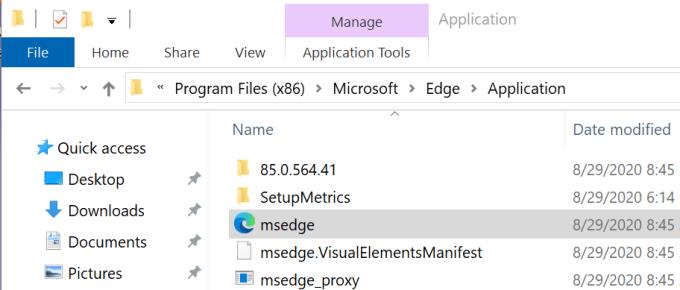
Højreklik på msedge.exe og omdøb det til myedgebrowser.exe
Genstart browseren og kontroller, om fejlen fortsætter.
Og hvis intet virkede, så prøv at skifte til en anden browser eller en anden søgemaskine. Måske er Chrome påvirket af en midlertidig fejl.
Ændre Google Chrome-standardtemaet og give browseren et nyt udseende ved at følge disse begyndervenlige trin.
Find ud af, hvordan du håndterer "Aw, Snap!" fejlen i Chrome, med en liste over effektive metoder til at løse problemet og få adgang til de ønskede sider.
Har du en Amazon Fire og ønsker at installere Google Chrome? Læs hvordan du installerer Google Chrome via APK-fil på Kindle-enheder.
Lær hvordan du løser et almindeligt problem, hvor skærmen blinker i Google Chrome-webbrowseren.
Hold cachen ryddet i din Google Chrome-webbrowser med disse trin.
Google Chrome-webbrowseren giver dig mulighed for at ændre de skrifttyper, den bruger. Lær, hvordan du indstiller skrifttypen til den, du ønsker.
Læs denne artikel for at lære, hvordan du rydder cache og cookies på Chrome, samt hvordan du rydder browserhistorik på Chrome på Android.
Lær hvordan du fjerner Yahoo Search fra Chrome på pc og telefon. Få en trin-for-trin vejledning til at ændre din standardsøgemaskine.
Sådan sletter du adgangskoder, der er gemt i Google Chrome-webbrowseren.
Hvis status_breakpoint-fejlen i Chrome forhindrer dig i at bruge browseren, skal du bruge disse fejlfindingsmetoder til at rette det.
Undgå, at irriterende meddelelser vises i Edge-, Chrome-, Opera- og Firefox-webbrowserne.
Lær to måder, du hurtigt kan genstarte Google Chrome-webbrowseren på.
Google Chrome-fejl 400 er en klientfejl, der opstår på grund af forkerte anmodninger, ugyldig syntaks eller routingproblemer.
Hvis du har fået en advarsel om kritiske fejl i Google Chrome, er reglen nummer et IKKE at kontakte den falske support, da dette ikke er mere end en fidus.
Sådan bringer du Google Chrome-bogmærkelinjen tilbage, hvis den forsvinder.
Lær, hvordan du eksporterer og overfører dine gemte adgangskoder i Google Chrome-webbrowseren med denne vejledning.
Hvis Chromes CleanUp Tool holdt op med at fungere, mens du søgte efter skadelig software, skal du rydde cachen og cookies og geninstallere browseren.
En detaljeret vejledning, der viser dig, hvordan du aktiverer eller deaktiverer JavaScript i Google Chrome-webbrowseren.
Hvis 1Password ikke kan bekræfte Chromes kodesignatur, skal du rydde din browsercache og deaktivere alle dine browserudvidelser undtagen 1Password.
Skift sproget, der bruges i Google Chrome-webbrowseren.
For at løse video lag problemer på Windows 11, opdater dine grafikdrivere til den nyeste version og deaktiver hardwareacceleration.
Vi har brugt lidt tid med Galaxy Tab S9 Ultra, og den er den perfekte tablet til at parre med din Windows PC eller Galaxy S23.
Lær hvordan du fremhæver tekst med farve i Google Slides appen med denne trin-for-trin vejledning til mobil og desktop.
Mange nyhedsartikler nævner det "mørke web", men meget få diskuterer faktisk, hvordan man får adgang til det. Dette skyldes hovedsageligt, at mange af de hjemmesider, der findes der, huser ulovligt indhold.
Indstil timere til Android-apps og hold brugen under kontrol, især når du har vigtigt arbejde, der skal gøres.
At vide, hvordan man ændrer privatlivsindstillingerne på Facebook på en telefon eller tablet, gør det lettere at administrere din konto.
Lær alt om PIP-tilstand i Google Chrome, og hvordan du aktiverer det for at se videoer i et lille billede-i-billede-vindue, ligesom du kan på dit TV.
Hav det sjovt i dine Zoom-møder med nogle sjove filtre, du kan prøve. Tilføj en halo eller se ud som en enhjørning i dine Zoom-møder med disse sjove filtre.
Opdag hvordan du nemt og hurtigt kan aktivere mørk tilstand for Skype på din Windows 11 computer på mindre end et minut.
Så, du har fået fat i denne slanke og kraftfulde enhed, og det er stort set alt, hvad du har drømt om, ikke? Men selv de bedste gadgets har brug for en pause.


























